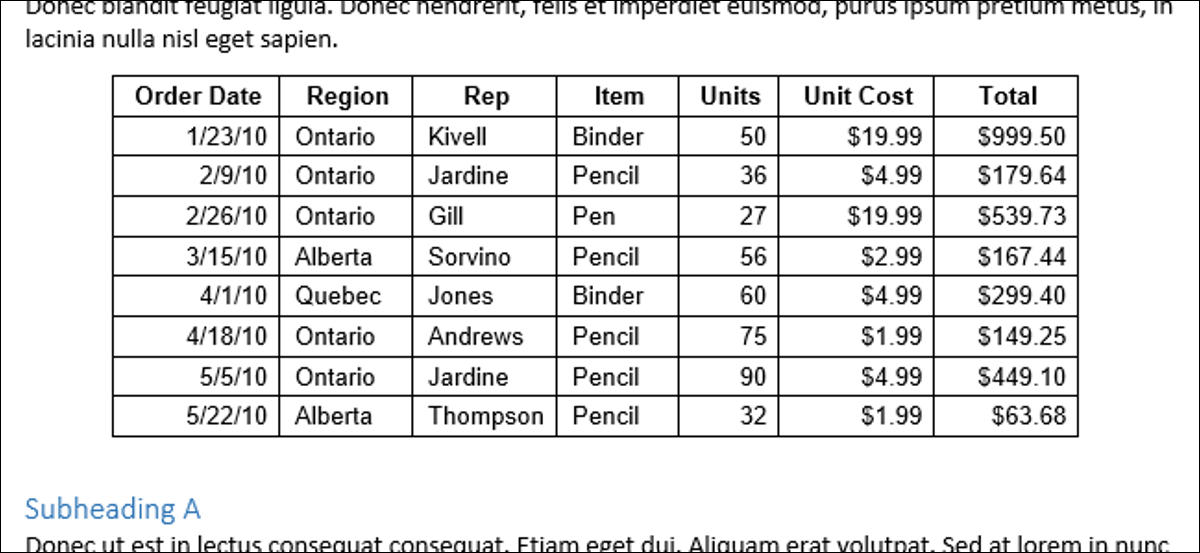
Par défaut, lorsque vous créez un tableau dans Word, s'aligne avec la marge de gauche. Vous voudrez peut-être faire ressortir un peu vos tables en les indentant, mais cela ne peut pas être fait avec les mêmes outils de mise en forme que vous utiliseriez pour indenter un paragraphe.
Nous allons vous montrer quelques façons dont vous pouvez facilement indenter un tableau dans Word. Premier, vous pouvez utiliser la poignée de la table dans le coin supérieur gauche de la table. Cliquez et maintenez la poignée, puis faites-la glisser vers la droite pour déplacer l'ensemble du tableau.

Si vous voulez être plus précis de combien le tableau met en retrait, il y a une autre façon de faire. Cliquez avec le bouton droit sur la poignée du tableau dans le coin supérieur gauche du tableau et sélectionnez “propriétés du tableau” dans le menu contextuel.

Dans la boîte de dialogue Propriétés du tableau, assurez-vous que l'onglet Tableau est activé. Entrez un montant dans la zone d'édition “Retrait à partir de la gauche” pour indiquer jusqu'où vous souhaitez mettre en retrait le tableau entier. Par exemple, nous entrons 0.5 pouces pour saigner notre planche d'un demi-pouce.
REMARQUE: Par défaut, les unités de mesure sont en pouces, mais vous pouvez les changer en centimètres, millimètres, des points ou des piques.

L'ensemble de notre tableau est en retrait d'un demi-pouce de la marge de gauche.

De plus, vous pouvez utiliser l'onglet Tableau dans la boîte de dialogue Propriétés du tableau pour centrer ou aligner à droite l'ensemble du tableau.






